
Reparo de fotos com IA
Repare suas fotos, melhore a qualidade e restaure momentos preciosos com uma solução baseada em IA.
12/12/2022 • Arquivado para: Recuperação de arquivos • Soluções comprovadas
A corrupção de arquivos e a perda de dados são algo com que todo usuário está familiarizado. Este percalço aconteceu com o melhor de nós em algum momento em nossas vidas. Por mais inconveniente que possa parecer no momento, ainda há maneiras eficazes de usar os arquivos corrompidos, recuperá-los e repará-los.
O Microsoft Access é um sistema de gerenciamento e armazenamento de banco de dados que é mais comumente usado por desenvolvedores e arquitetos de dados para desenvolver aplicações. Assim, quando um banco de dados é corrompido, os usuários podem ter vontade de saltar de um clipe. Aqui, compilamos uma visão detalhada sobre os bancos de dados corrompidos do MS Access, as razões por trás da corrupção e o que você pode fazer quando ela acontece.
A primeira coisa a entender é quais possíveis razões podem causar a corrupção de bancos de dados. É importante lembrar que a corrupção de dados pode ser o resultado de várias razões e não apenas uma, como por exemplo:
Agora você sabe o que acontece enquanto os arquivos de dados ficam corrompidos. Passemos agora a formas de resolver a questão de forma eficaz.
O MS Access oferece uma ferramenta de reparo em si mesma que pode ser usada para reparar arquivos de banco de dados. Para utilizá-lo, siga as instruções dadas:
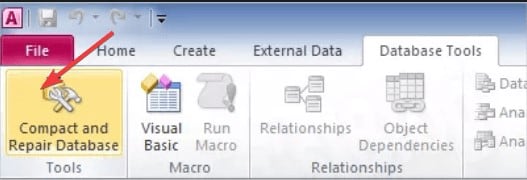
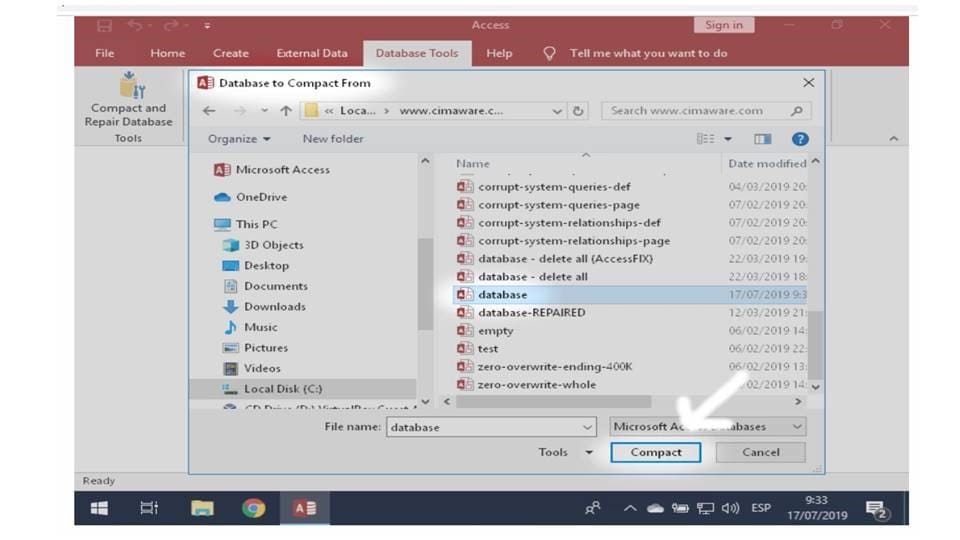
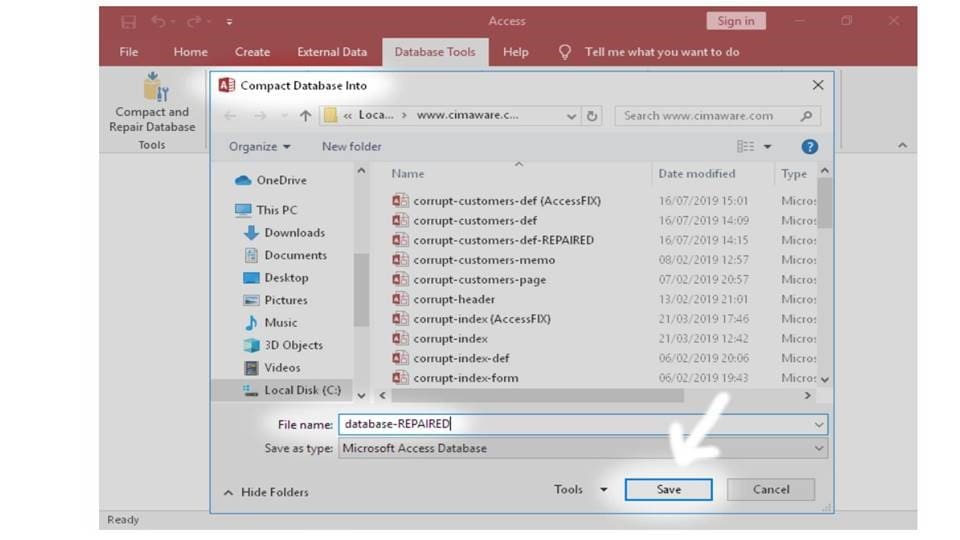
Os arquivos MS podem ser corrigidos usandoOfficeRecovery.comACCDB, que oferece várias ferramentas web para resolver o problema, incluindo arquivos MDB e ACCDB corrompidos. Veja como fazer isso:

A ferramenta Stellar Repair pode reparar seus arquivos MDB e ACCDB corrompidos. Para fazer isso, siga os passos dados abaixo.

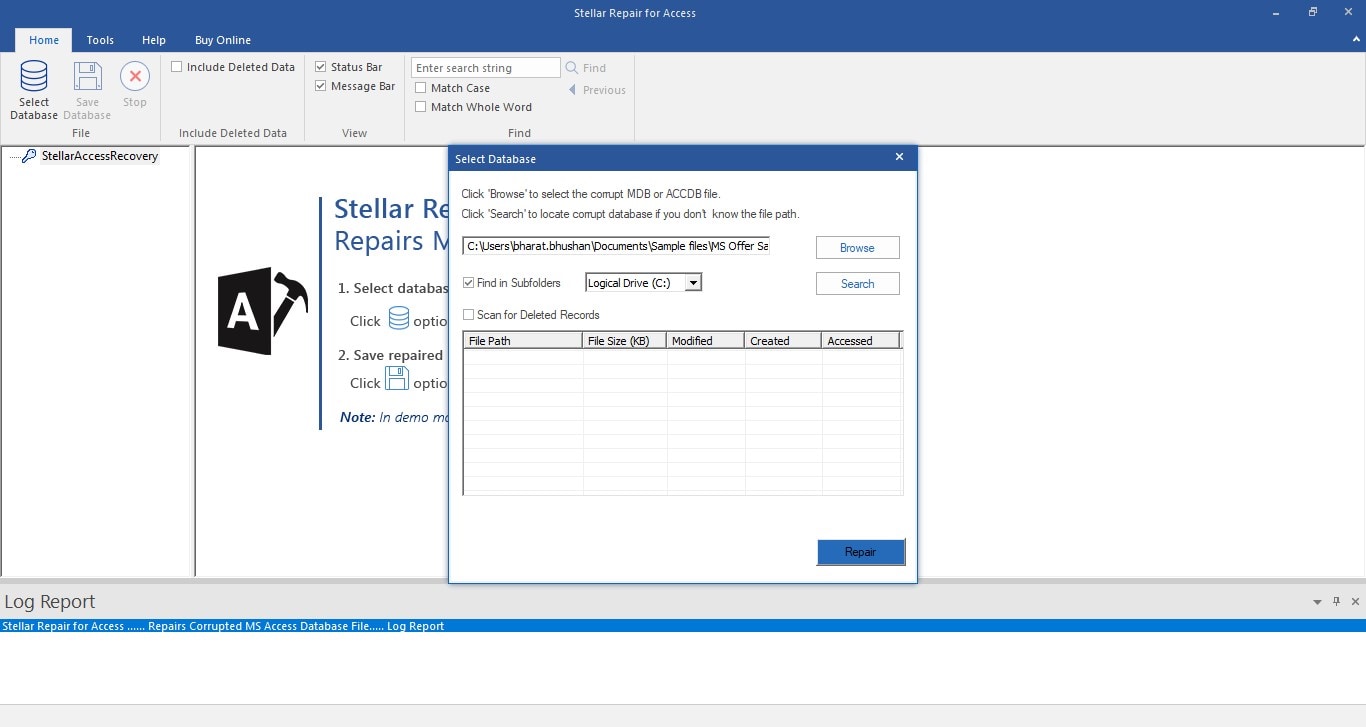
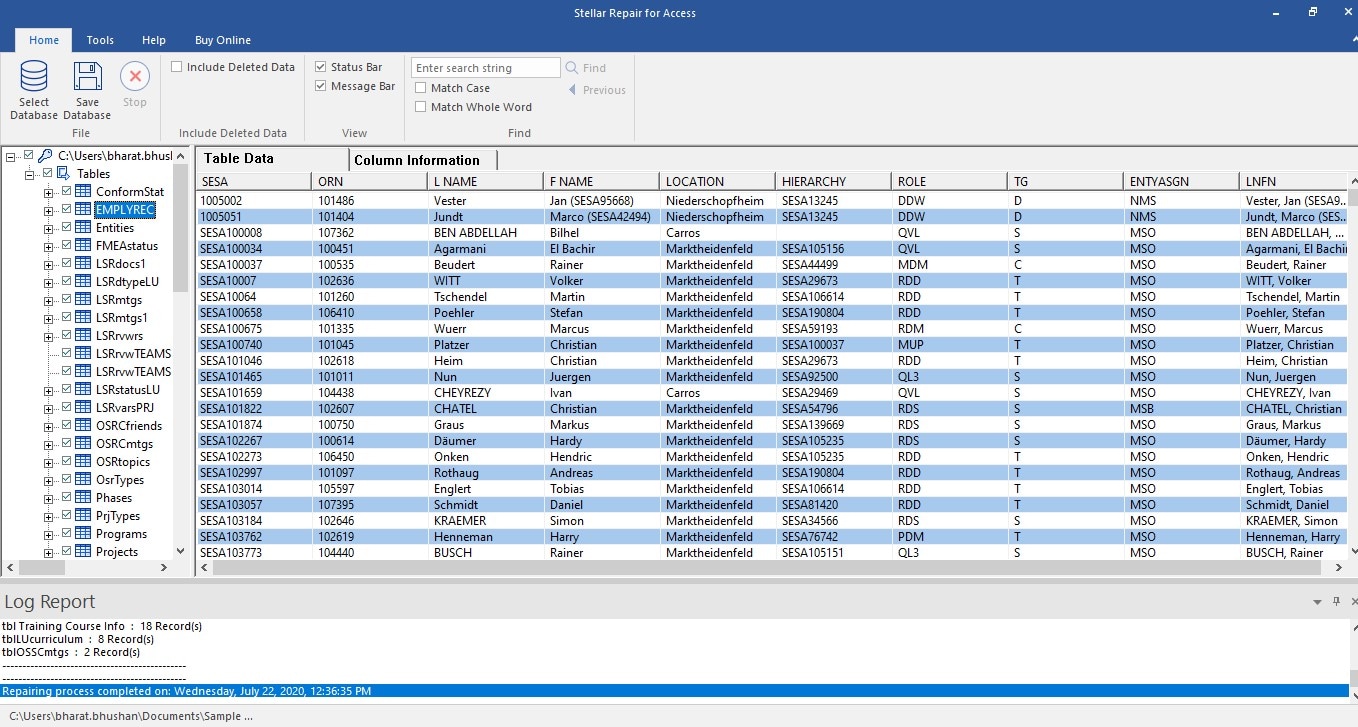
Você pode descompilar os códigos MS Access VBA para desfazer a corrupção de arquivos. Veja como você pode fazer isso seguindo estas etapas.
Se você perdeu seu banco de dados e não consegue encontrá-lo em seu sistema, entãoWondershare Recoverit é a melhor ferramenta a este respeito. Ela permite a seus usuários recuperar arquivos perdidos. O programa tem características dedicadas que permitem que ele se destaque na multidão. O software é de fácil utilização e especialmente benéfico para os usuários que não são muito versados em tecnologia.
Sua interface interativa com o usuário facilita o uso. A Recoverit pode recuperar quase todos os tipos e formatos de arquivos, incluindo imagens, vídeos, documentos, e-mails e, neste caso, arquivos MDB e ACCDB. Ele pode recuperar dados do armazenamento interno e de discos rígidos externos. O programa pode suportar arquivos grandes e não requer assinatura.
Após baixar e iniciar o programa em seu computador, aqui está como você pode recuperar os seus arquivos perdidos usando o Recoverit:
Passo 1: Escolhendo um local
O primeiro passo é selecionar o local do qual você deseja recuperar seus arquivos perdidos. Na interface principal do software, escolha um disco rígido, um dispositivo externo ou um drive.

Passo 2: Iniciar a varredura
Agora, clique em "Iniciar" para habilitar o programa a iniciar a verificação e procurar por seus arquivos perdidos a partir do local selecionado. Normalmente, isto pode levar um ou dois minutos ou mais se o tamanho do arquivo for grande. Você também pode identificar os arquivos e colocar filtros para restringir os resultados.

Etapa 3: visualizar e recuperar arquivos
Uma vez todos os arquivos listados, você pode ver e escolher aqueles que deseja recuperar. Selecione os arquivos desejados e clique no botão "Recuperar" para obter seus arquivos de volta.

Passo 4: Salvar os arquivos recuperados
Finalmente, escolha um local adequado em seu computador e salve os seus arquivos recuperados.
Embora a corrupção de arquivos seja reversível, ainda assim é aconselhável evitar que a questão ocorra em primeiro lugar. Há algumas maneiras simples de proteger seus arquivos MDB e ACCDB contra a corrupção e a perda. Você pode seguir estas dicas para evitar que seus arquivos de banco de dados MS Access sejam corrompidos.
A corrupção de arquivos e dados pode ser um grande revés em várias instâncias. No entanto, os danos não são, totalmente, irreversíveis. Usando os métodos mencionados acima, você pode tentar salvar alguns ou a maioria de seus dados do naufrágio. Tente estas correções para recuperar os seus dados corrompidos sem muitos problemas.
Caso você tenha perdido seu banco de dados ou o tenha apagado por engano, então a sua melhor opção é tentar o Wondershare Recoverit para recuperar seu banco de dados, o que sem dúvida será frutífero. Agora, a recuperação de dados não é difícil como costumava ser. Assegure-se de implementar as dicas para evitar enfrentar tais problemas no futuro.
Mais Dicas:Como desfazer o perfil do usuário no Windows depois de o excluir por engano?
Dois gigabytes é o tamanho máximo de um banco de dados Access, tanto para arquivos MDB quanto para arquivos ACCDB. Uma vez atingido este limite, você pode dividir o banco de dados frontend (formulários e relatórios) a partir do banco de dados back end, e então vincular mais de um banco de dados back end de 2 gigabytes ao banco de dados front end. Uma segunda opção é aumentar o tamanho do banco de dados backend para o SQL Server.
Para importar dados para o banco de dados Access, basta clicar em "Dados Externos" no menu principal. Em seguida, no grupo Import and Link, escolha o tipo de arquivo que você deseja importar.
Tipos ilimitados de aplicações podem ser construídos com o Microsoft Access, incluindo gerenciamento de contatos, contabilidade, gerenciamento de pedidos, inventário, estimativa e gerenciamento de projetos.
Luís Santos
chief Editor